软件产品

政企采购
软件产品

政企采购
想要轻松拆分免费PDF文件吗?不必再为繁琐的操作而烦恼了!现在有一个简单易用的工具可以帮助你快速实现这一目标。只需几个简单的步骤,你就能轻松将PDF文件拆分成多个部分,方便管理和分享。快来试试这款免费的PDF拆分工具,让你的工作更加高效便捷!
如果您对软件/工具使用教程有任何疑问,可咨询问客服:s.xlb-growth.com/0UNR1?e=QsjC6j9p(黏贴链接至微信打开),提供免费的教程指导服务。
经常使用PDF阅读器的朋友们可能碰到过一些内容过长的文件,这时候该怎么办才能更方便地浏览呢?其实PDF阅读器自带了拆分功能,操作起来非常简单,只需一次操作就能快速掌握如何拆分PDF文件。

第一步:打开要处理的PDF文件。
安装好福昕pdf阅读器后,点击图标启动软件,接着在页面顶部找到“文件”选项,再选择“打开”,就可以打开需要操作的PDF文件了。
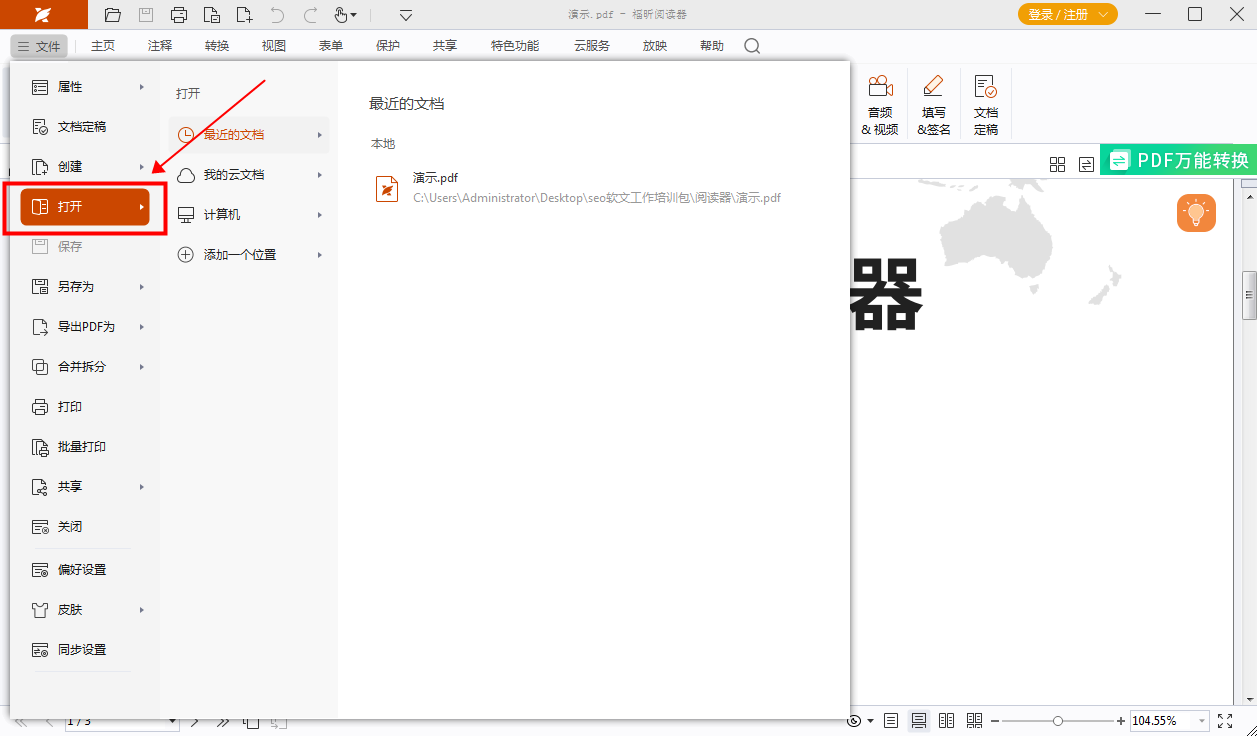
点击“PDF拆分”按钮,这个功能位于“特色功能”下方的区域。
在页面顶部工具栏找到“文件”选项,然后点击下方的“PDF拆分”功能。根据提示进行操作,即可完成PDF文件的拆分。
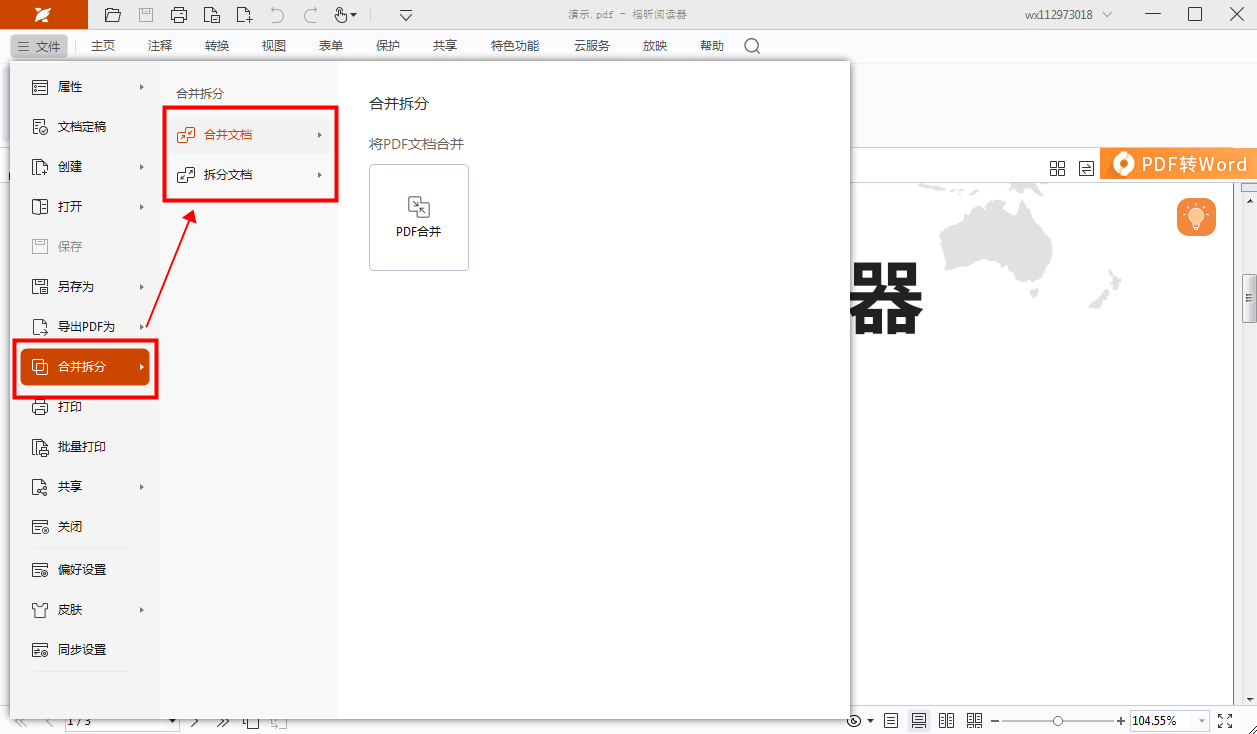
第三步:拆分并进行设置。在这一步骤中,我们需要将整体任务分解成更小的部分,并对每个部分进行具体的设置。这样可以更有效地完成任务,并确保每个步骤都得到正确的执行。拆分设置是任务成功的关键,因为细致的规划和明确的目标能够帮助我们更好地掌控整个过程。让我们开始动手吧,按部就班地进行拆分设置,确保每个环节都能够顺利进行。
在设置文档拆分时,可以对拆分文档的页数、文件大小和页面范围等进行调整。接着点击“输出选项”,选择文件保存的位置。最后,确认所有设置并点击“确定”即可完成文档拆分。
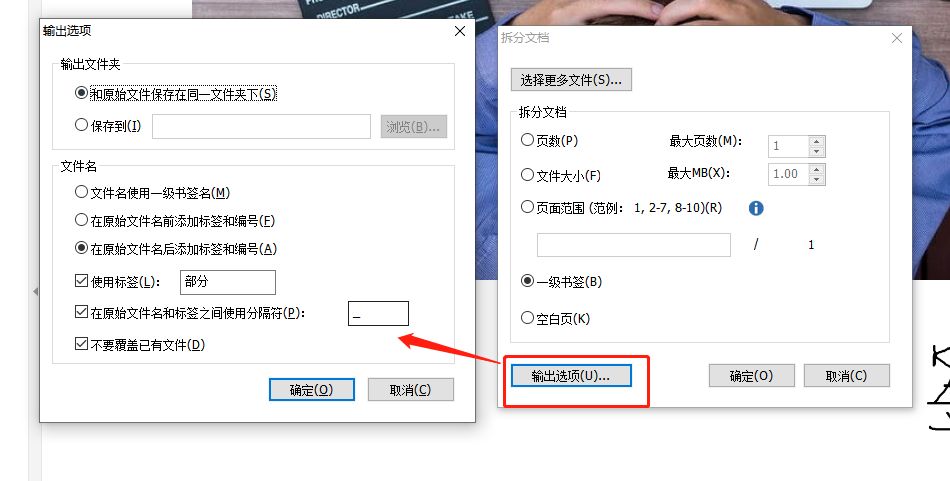
PDF编辑器类软件提供了PDF拆分功能,可以将一个PDF文件拆分成多个文档。如果你想学习如何进行PDF文件的拆分操作,可以查看下面小编分享的PDF拆分教程。跟着教程中的操作步骤学习,你就能轻松掌握PDF文档在线拆分的方法。

1、点击PDF文件打开。
安装并启动【福昕PDF编辑器】后,点击界面上的【快速打开】按钮,选择要编辑的PDF文档并导入。
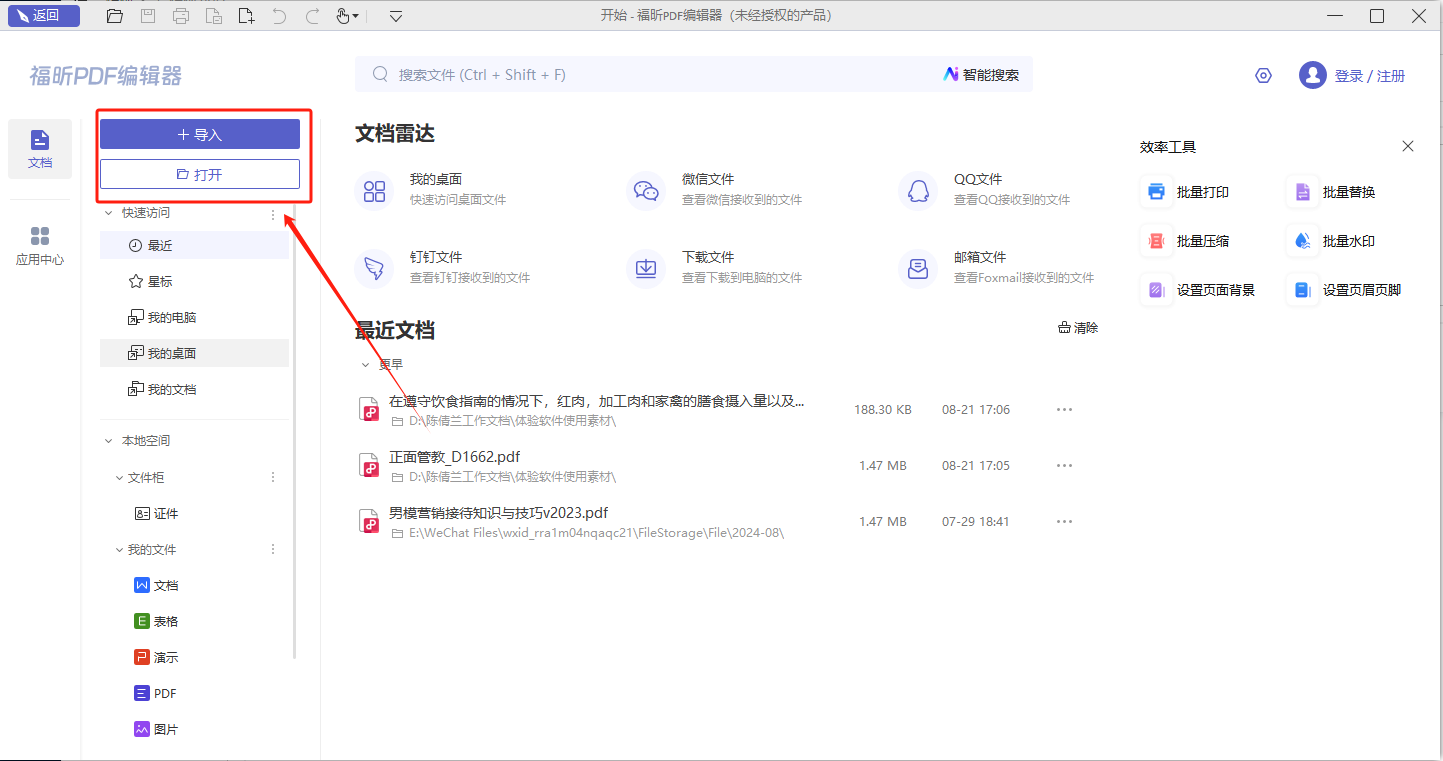
2、将文档进行拆分。
导入PDF文档后,点击页面顶部的【页面管理】栏,然后找到【拆分】选项。接着点击【拆分文档】选项,具体操作步骤如下图所示。
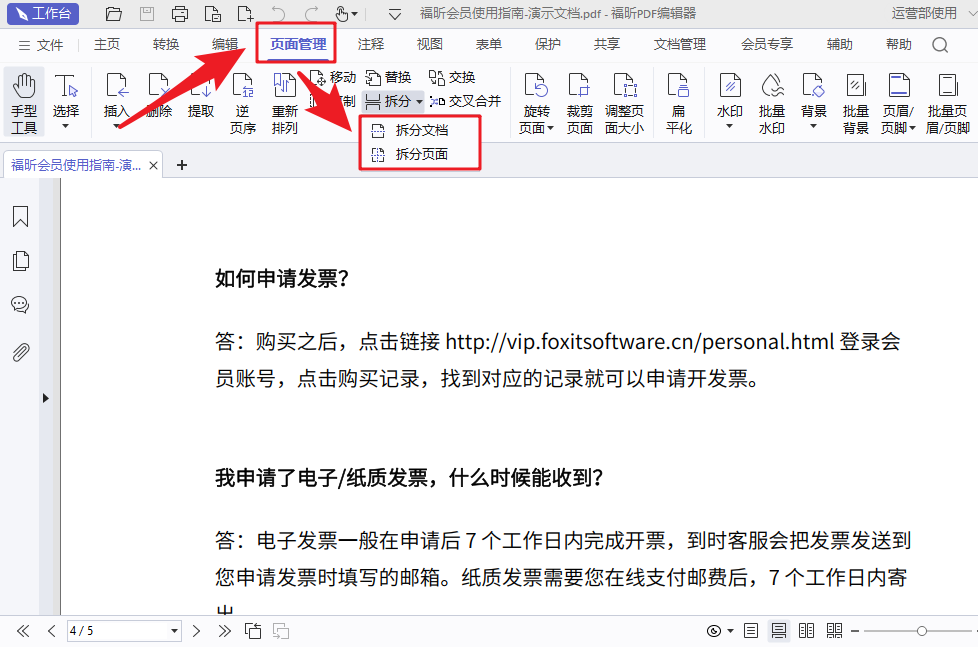
3、调整拆分设置。通过设置拆分选项,可以更灵活地对数据进行拆分处理,以满足不同需求。这一功能可以帮助用户更高效地管理和处理数据,提高工作效率。
在新弹出的窗口中,您可以选择按照最大页数拆分、最大文件拆分,或者自定义拆分页面范围以及拆分处理方式等多种不同的选项。
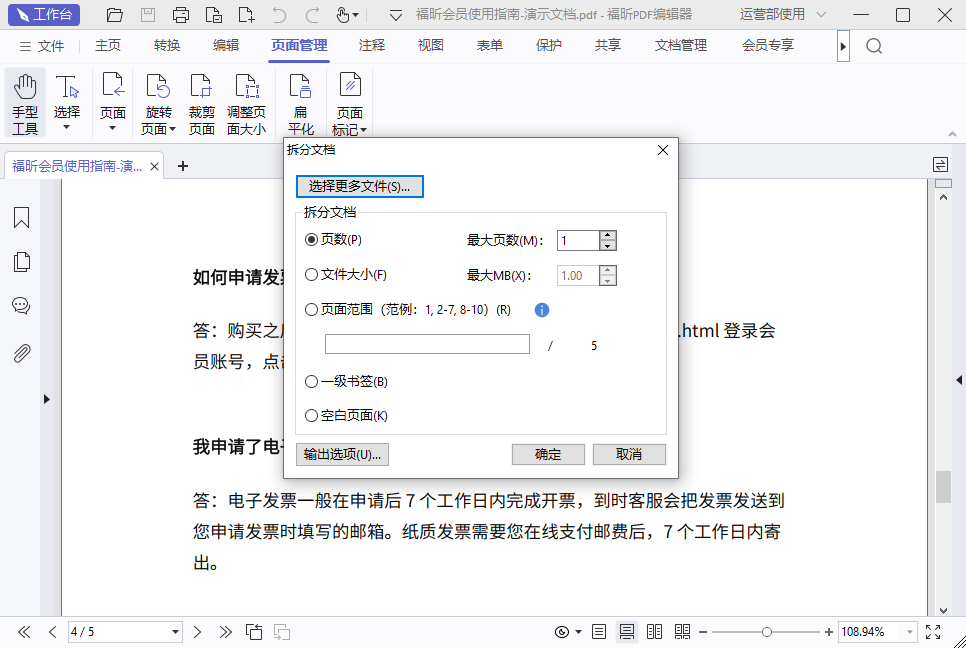
想要学习如何拆分PDF文件吗?一份PDF文档可以轻松地拆分为多个PDF文件。那么,要怎样拆分PDF文件呢?想要了解PDF文件拆分的方法的朋友们,可以跟随我一起来学习如何使用PDF文档拆分软件。现在就来看看免费的PDF文件快速拆分教程吧。

打开一个PDF文件。
安装并打开【PDF编辑器MAC版】后,点击页面上的【快速打开】按钮。然后在文件夹中选择要编辑的PDF文档,点击【打开】按钮即可将其导入。
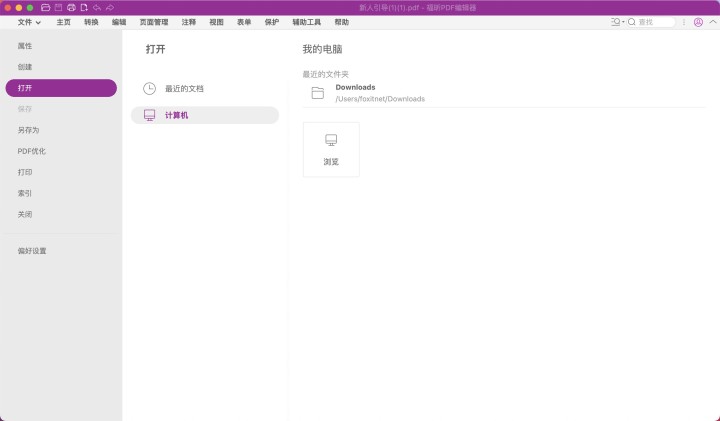
2、将文档进行拆分操作。
导入PDF文档后,可以在页面顶部的【页面管理】栏中找到【拆分】选项,然后选择【拆分文档】。具体操作步骤可参考下图。
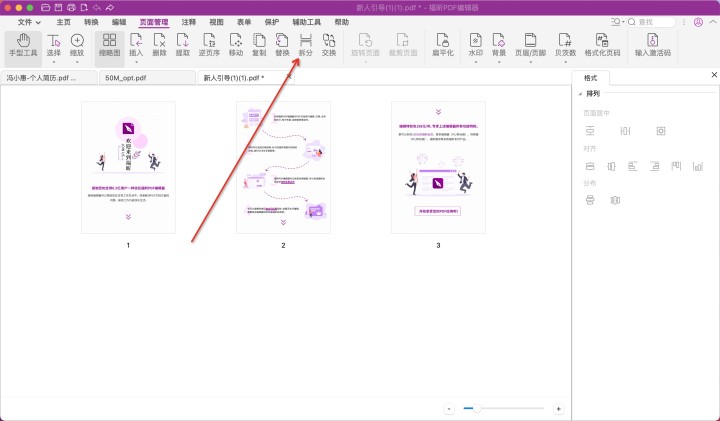
3、调整拆分设置。通过对文件进行拆分,可以将大文件分割成多个小文件,方便管理和传输。在设置拆分选项时,可以选择文件大小、分割数量或者特定关键词等作为拆分的依据,从而更加灵活地进行文件管理。通过合理设置拆分选项,可以提高工作效率并节省时间。
在新的弹窗中,您可以选择按照最大页数或最大文件大小进行拆分,也可以自定义拆分页面范围和处理方式等多种不同的选项。
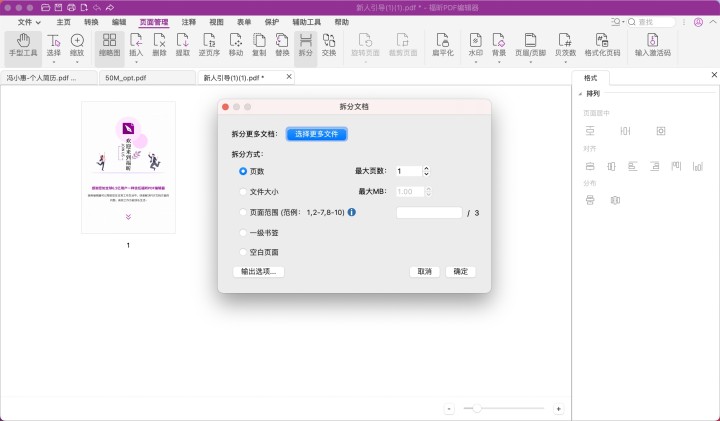
福昕PDF编辑器提供了免费的PDF拆分功能,用户可以轻松将一个大的PDF文件拆分成多个小文件,方便管理和分享。通过简单的操作,用户可以自定义拆分规则,选择拆分的页面范围,快速实现拆分操作。同时,此工具支持多种格式的文件导入和导出,方便用户进行跨平台文件转换。无需注册或付费,用户可以随时随地使用这一便捷的功能,提高工作效率,节省时间成本。此工具的免费PDF拆分功能为用户提供了便利,是处理PDF文件的理想选择。
本文地址:https://www.foxitsoftware.cn/company/product/12699.html
版权声明:除非特别标注,否则均为本站原创文章,转载时请以链接形式注明文章出处。